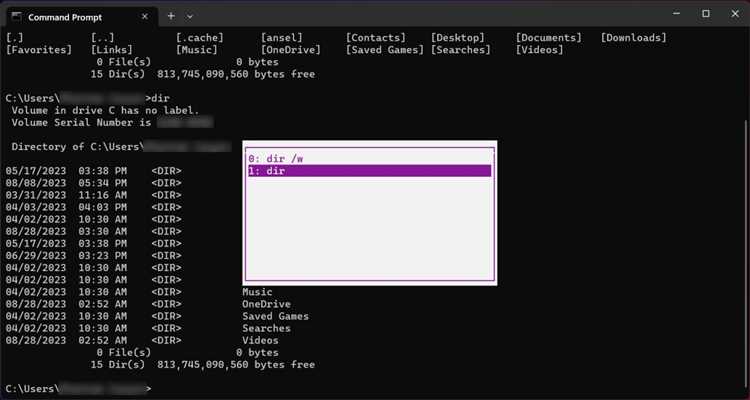
Одной из самых важных вещей для повышения производительности при работе на компьютере является умение использовать сочетания клавиш. Windows 10 предлагает богатый арсенал горячих клавиш, которые значительно ускоряют работу и позволяют сэкономить время. Какие же эти сочетания клавиш и как правильно использовать их?
Сочетания клавиш Windows 10 предоставляют множество функций, начиная от основных операций копирования, вставки и отмены действий, и заканчивая расширенными возможностями для управления окнами и рабочим столом. Использование сочетаний клавиш значительно экономит время и упрощает работу с компьютером.
Например, использование Ctrl + C для копирования и Ctrl + V для вставки текста является одним из самых основных сочетаний клавиш в Windows 10. Они позволяют быстро и удобно перемещаться по тексту и переносить его из одного места в другое.
Если вы часто работаете с окнами, вам пригодятся сочетания клавиш для управления окнами. Например, Win + D позволяет быстро переключиться на рабочий стол, а Alt + Tab — перемещаться между открытыми окнами. Кроме того, с помощью сочетания Win + стрелка вправо или влево можно быстро разделить экран между двумя приложениями.
Это только небольшая часть доступных сочетаний клавиш Windows 10, которые помогут вам повысить производительность и сэкономить время. Используйте полный список сочетаний клавиш, чтобы улучшить работу на компьютере и сделать ее более эффективной и комфортной.
Работа с окнами и приложениями
Windows 10 предоставляет широкие возможности для управления окнами и приложениями с помощью сочетаний клавиш. Эти клавиатурные комбинации позволяют быстро переключаться между открытыми окнами, изменять их размеры и расположение, а также запускать приложения.
Ниже приведен список наиболее полезных сочетаний клавиш для работы с окнами и приложениями в Windows 10:
- Win + D: Свернуть все окна и отобразить рабочий стол
- Alt + Tab: Переключение между открытыми окнами и приложениями
- Win + (1-9): Быстрый запуск приложения в панели задач
- Alt + F4: Закрыть активное окно
- Win + L: Блокировка компьютера
- Win + E: Открыть Проводник
- Win + R: Открыть окно «Выполнить»
- Win + Период (.): Открытие панели эмодзи
- Win + Вверх/Вниз: Максимизировать/восстановить окно
- Alt + F7: Перемещение окна с помощью клавиатуры
Использование этих комбинаций клавиш поможет вам улучшить эффективность работы с окнами и приложениями в Windows 10.
Сочетания для управления окнами
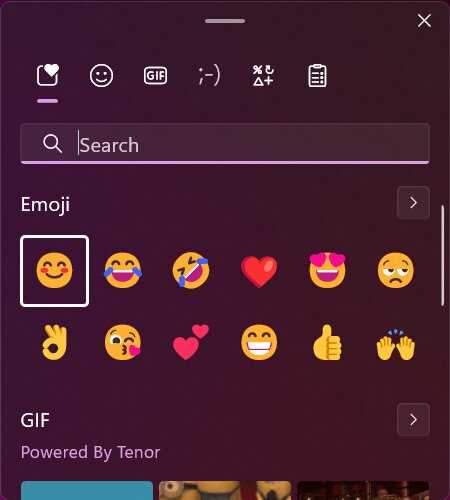
Windows 10 предлагает ряд полезных сочетаний клавиш, которые помогут вам эффективно управлять окнами и повысить вашу производительность. Ниже приведен полный список таких сочетаний:
1. Windows + Влево/Вправо: Позволяет быстро прикрепить окно к левому или правому краю экрана, изменяя его размер равномерно.
2. Windows + Вверх/Вниз: Максимизирует или минимизирует текущее окно.
3. Windows + М: Минимизирует все открытые окна и переходит на рабочий стол.
4. Alt + Tab: Позволяет быстро переключаться между открытыми окнами и приложениями.
5. Windows + Tab: Открывает «Задачи Windows», позволяя просматривать и переключаться между различными рабочими столами и открытыми окнами.
6. Alt + F4: Закрывает текущее открытое окно или приложение.
7. Windows + Шифт + Лево/Право: Перемещает текущее окно на другой монитор, если у вас есть несколько мониторов.
8. Windows + Ctrl + Влево/Вправо: Переключает вас между разными рабочими столами.
9. Windows + D: Мгновенно открывает и закрывает рабочий стол, позволяя быстро переключаться между приложениями и окнами.
10. Windows + . (точка): Открывает панель символов, где вы можете выбрать и вставить специальные символы.
Используя эти сочетания клавиш, вы сможете значительно повысить свою производительность и управлять окнами в Windows 10 более эффективно.
Сочетания для переключения между приложениями
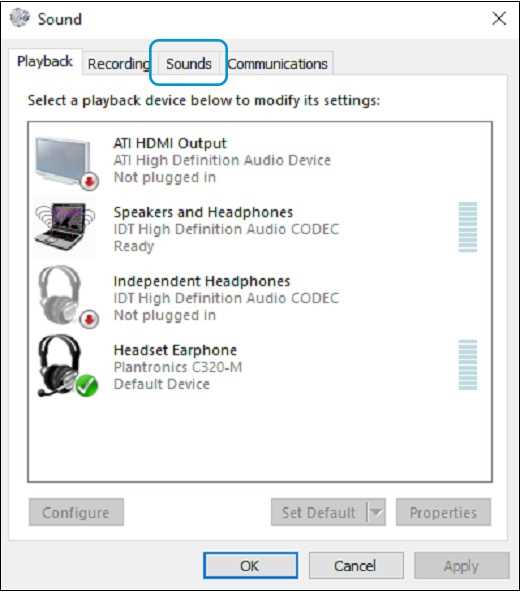
Windows 10 предлагает ряд удобных сочетаний клавиш, которые позволяют быстро переключаться между открытыми приложениями. Эти сочетания клавиш повышают производительность и позволяют экономить время пользователю.
Вот список сочетаний клавиш для переключения между приложениями:
- Alt + Tab: Одно из самых базовых сочетаний клавиш, которое позволяет переключаться между открытыми приложениями. Удерживайте клавишу «Alt» и нажимайте клавишу «Tab» для выбора нужного приложения. При отпускании клавиши «Alt» выбранное приложение будет открыто.
- Win + Tab: Это сочетание клавиш открывает Task View, где можно быстро переключаться между приложениями и создавать виртуальные рабочие столы. Затем можно выбрать нужное приложение и открыть его на рабочем столе.
- Ctrl + Win + Tab: Это сочетание клавиш также открывает Task View, но в виде полноэкранной обложки. Затем можно выбрать нужное приложение и открыть его в полноэкранном режиме.
- Alt + Esc: Это сочетание клавиш позволяет переключаться между открытыми приложениями в том порядке, в котором они были запущены. Просто нажмите и удерживайте клавишу «Alt» и нажимайте клавишу «Esc» для перехода к следующему приложению.
Используя эти сочетания клавиш, пользователь может легко и быстро переключаться между открытыми приложениями, что значительно повышает эффективность работы в Windows 10.
Сочетания для быстрого запуска приложений
Ниже приведен полный список сочетаний клавиш, которые помогут вам быстро запускать популярные приложения:
- Win + R: открыть окно «Выполнить», где можно набрать название приложения и запустить его;
- Win + S: открыть поисковую строку Windows для быстрого поиска и запуска приложений;
- Win + E: открыть проводник Windows, позволяющий быстро перемещаться по файловой системе;
- Win + D: свернуть все открытые окна и открыть рабочий стол;
- Win + Tab: открыть центр управления задачами Windows, в котором можно быстро переключаться между открытыми приложениями;
- Ctrl + Shift + Esc: открыть диспетчер задач Windows для управления запущенными процессами и приложениями;
- Alt + Tab: быстрое переключение между открытыми приложениями;
- Win + число: открыть соответствующее приложение на панели задач (например, Win + 1 откроет первое приложение на панели задач, Win + 2 — второе и т. д.);
- Win + L: блокировка компьютера;
- Win + X: открыть контекстное меню Пуск, где собраны полезные ссылки на различные системные инструменты и приложения.
Используя эти сочетания клавиш, вы сможете значительно ускорить процесс работы с операционной системой Windows 10 и повысить свою производительность.
Навигация по операционной системе
Windows 10 предлагает различные способы навигации для повышения производительности. Они позволяют перемещаться между приложениями, окнами и элементами пользовательского интерфейса, не используя мышь. В этом разделе мы рассмотрим основные сочетания клавиш, которые помогут вам управлять операционной системой с помощью клавиатуры.
| Сочетание клавиш | Описание |
|---|---|
| Windows + L | Блокировка компьютера |
| Alt + Tab | Переключение между открытыми приложениями и окнами |
| Windows + Tab | Переключение между открытыми приложениями с использованием Task View |
| Windows + D | Показать рабочий стол или минимизировать все окна |
| Windows + E | Открыть проводник (Windows Explorer) |
| Windows + I | Открыть настройки Windows |
| Alt + F4 | Закрыть текущее активное окно |
| Ctrl + Shift + Esc | Открыть диспетчер задач |
| Windows + Print Screen | Сделать скриншот экрана и сохранить его в папке «Изображения» |
Это лишь некоторые из многих сочетаний клавиш, которые доступны в Windows 10. Эти комбинации помогут вам освоиться с операционной системой и повысить эффективность работы с ней.
Сочетания для открытия системных настроек
Windows 10 предлагает ряд полезных сочетаний клавиш, которые позволяют быстро открыть различные системные настройки. Эти сочетания могут значительно повысить вашу производительность и сэкономить время.
- Win + I — открыть окно настройки системы;
- Win + E — открыть проводник файлов;
- Win + P — открыть настройки экрана;
- Win + X — открыть меню быстрого доступа;
- Win + L — заблокировать компьютер;
- Ctrl + Shift + Esc — открыть диспетчер задач;
- Win + R — открыть окно «Выполнить»;
- Win + D — открыть рабочий стол;
- Alt + Tab — переключение между открытыми приложениями;
- Win + B — переключиться на панель задач и выделить первое приложение в области уведомлений;
- Win + Right Arrow — закрепить окно справа;
- Win + Left Arrow — закрепить окно слева;
- Win + Up Arrow — максимизировать текущее окно;
- Win + Down Arrow — восстановить или свернуть текущее окно;
- Win + Ctrl + F — поиск настроек;
- Win + E + ESC — закрыть проводник файлов.
Используя эти сочетания клавиш, вы сможете значительно ускорить доступ к настройкам системы и сделать работу с компьютером более удобной и эффективной.
Сочетания для работы с файлами и папками
Windows 10 предлагает несколько сочетаний клавиш, которые облегчают работу с файлами и папками. Эти сочетания помогают ускорить и упростить такие действия, как копирование, вставка и перемещение файлов, а также управление файловой системой операционной системы.
Ниже приведены некоторые наиболее полезные сочетания клавиш для работы с файлами и папками в Windows 10:
- Ctrl + C: скопировать выделенный файл или папку.
- Ctrl + X: вырезать выделенный файл или папку.
- Ctrl + V: вставить скопированный или вырезанный файл или папку.
- Ctrl + Z: отменить последнее действие.
- Ctrl + Y: повторить последнее действие.
- Ctrl + A: выделить все файлы или папки в текущей папке.
- F2: переименовать выделенный файл или папку.
- Shift + Delete: удалить файл или папку без перемещения в Корзину.
- Alt + Enter: открыть свойства выделенного файла или папки.
- Ctrl + Shift + N: создать новую папку в текущей папке.
Это лишь некоторые из доступных сочетаний клавиш для работы с файлами и папками в Windows 10. Использование этих сочетаний может значительно повысить эффективность и продуктивность при работе с файловой системой операционной системы.
